Việc trình bày nội dung một cách trực quan và tiết kiệm không gian là yếu tố then chốt trong thiết kế web hiện đại. Hiệu ứng xoay vòng giúp bạn hiển thị nhiều hình ảnh hoặc thông điệp chỉ trong một khu vực nhỏ, qua đó tăng cường trải nghiệm người dùng. Bài viết này của InterData sẽ hướng dẫn bạn toàn diện, từ việc tự code một slider cơ bản đến sử dụng các plugin jQuery mạnh mẽ và cách khắc phục lỗi thường gặp.
Hiệu ứng xoay vòng jQuery là gì?
Hiệu ứng xoay vòng, hay còn được biết đến với các thuật ngữ chuyên ngành là Slider hoặc Carousel, là một thành phần giao diện người dùng (UI Component).
Chức năng của thành phần này là trình chiếu một loạt các phần tử (như hình ảnh, văn bản, hoặc sản phẩm) một cách tuần tự tại cùng một vị trí. Người dùng có thể tương tác qua các nút điều hướng hoặc hiệu ứng sẽ tự động chuyển đổi sau một khoảng thời gian nhất định.
Việc sử dụng hiệu ứng này giúp truyền tải lượng lớn thông tin mà không làm giao diện trở nên lộn xộn. Đây là một giải pháp thiết kế hiệu quả cho các trang chủ, trang giới thiệu sản phẩm, hoặc khu vực hiển thị tin tức nổi bật.

Cần chuẩn bị gì trước khi bắt đầu?
Để quá trình thực hành diễn ra suôn sẻ, bạn cần đảm bảo có đủ các yếu-tố-cần-thiết. Việc chuẩn bị kỹ lưỡng giúp bạn tránh được những lỗi không đáng có và tập trung hoàn toàn vào logic xử lý của hiệu ứng.
Kiến thức cơ bản
Bạn cần có sự hiểu biết nền tảng về các công nghệ web cốt lõi. Cụ thể, bạn nên nắm vững HTML để dựng cấu trúc cho slider, CSS để tạo kiểu và định dạng giao diện, cùng với những kiến thức nhập môn về JavaScript để hiểu các câu lệnh cơ bản.
Tích hợp thư viện jQuery
jQuery là một thư viện JavaScript giúp đơn giản hóa việc viết mã. Để sử dụng, bạn chỉ cần thêm một dòng mã vào trong thẻ <head> hoặc trước thẻ đóng </body> của file HTML. Bạn nên lấy phiên bản mới nhất từ Mạng phân phối nội dung (CDN – Content Delivery Network) để đảm bảo hiệu suất.
Ví dụ cách tích hợp jQuery từ Google CDN: <script src="https://ajax.googleapis.com/ajax/libs/jquery/3.7.1/jquery.min.js"></script>
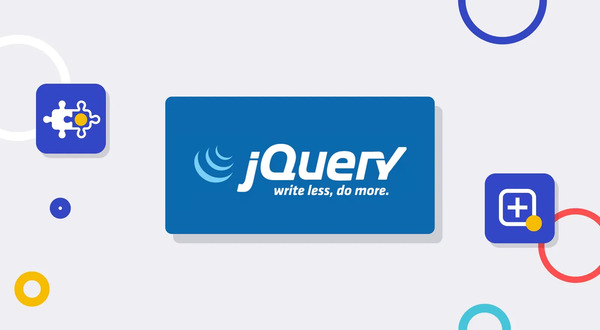
Cách 1: Tự code Slider jQuery đơn giản
Phương pháp này phù hợp cho những ai muốn hiểu rõ bản chất hoạt động của một slider. Bằng cách tự xây dựng, bạn có toàn quyền kiểm soát mã nguồn và có thể tùy chỉnh mọi chi tiết nhỏ nhất. Đây cũng là một bài tập thực hành rất tốt để củng cố kỹ năng lập trình front-end của bạn.
Chuẩn bị cấu trúc HTML
Nền tảng của slider là một cấu trúc HTML có ngữ nghĩa. Chúng ta sẽ dùng một div làm vùng chứa chính, bên trong là một danh sách không có thứ tự <ul> để chứa các slide. Mỗi slide sẽ là một thẻ <li>.
<div class="simple-slider">
<ul>
<li><img src="https://placehold.co/800x300/f87171/ffffff?text=Slide+1" alt="Slide 1"></li>
<li><img src="https://placehold.co/800x300/60a5fa/ffffff?text=Slide+2" alt="Slide 2"></li>
<li><img src="https://placehold.co/800x300/4ade80/ffffff?text=Slide+3" alt="Slide 3"></li>
</ul>
<button class="prev-btn">Trước</button>
<button class="next-btn">Sau</button>
</div>
Viết CSS để tạo giao diện
Tiếp theo, chúng ta sẽ dùng CSS để định dạng. Thuộc tính overflow: hidden trên div chính là chìa khóa để ẩn đi các slide không hoạt động. Các slide sẽ được xếp chồng lên nhau bằng position: absolute.
.simple-slider {
width: 800px;
height: 300px;
position: relative;
overflow: hidden;
margin: auto;
}
.simple-slider ul {
list-style: none;
padding: 0;
margin: 0;
height: 100%;
}
.simple-slider li {
position: absolute;
top: 0;
left: 0;
width: 100%;
height: 100%;
display: none; /* Ẩn tất cả slide ban đầu */
}
.simple-slider li:first-child {
display: block; /* Hiển thị slide đầu tiên */
}
.prev-btn, .next-btn {
position: absolute;
top: 50%;
transform: translateY(-50%);
background-color: rgba(0,0,0,0.5);
color: white;
border: none;
padding: 10px;
cursor: pointer;
z-index: 10;
}
.prev-btn { left: 10px; }
.next-btn { right: 10px; }
Viết code jQuery xử lý logic
Cuối cùng, phần jQuery sẽ xử lý các sự kiện click vào nút “Trước” và “Sau”. Đoạn mã sẽ xác định slide hiện tại, ẩn đi và hiển thị slide kế tiếp hoặc trước đó bằng hiệu ứng fadeOut và fadeIn.
$(document).ready(function() {
let currentSlide = 0;
const slides = $('.simple-slider li');
const slideCount = slides.length;
slides.eq(currentSlide).show(); // Hiển thị slide đầu tiên
$('.next-btn').click(function() {
slides.eq(currentSlide).fadeOut(400);
currentSlide = (currentSlide + 1) % slideCount;
slides.eq(currentSlide).fadeIn(400);
});
$('.prev-btn').click(function() {
slides.eq(currentSlide).fadeOut(400);
currentSlide = (currentSlide - 1 + slideCount) % slideCount;
slides.eq(currentSlide).fadeIn(400);
});
});
Cách 2: Sử dụng Plugin (Nhanh & Phổ biến)
Mặc dù việc tự code mang lại nhiều kiến thức, nhưng trong các dự án thực tế, sử dụng plugin là lựa chọn hiệu quả hơn. Các plugin được cộng đồng phát triển, thử nghiệm kỹ lưỡng và đi kèm nhiều tính năng nâng cao.
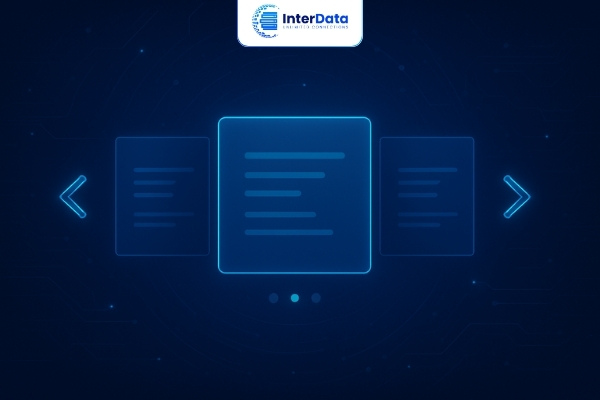
Tại sao nên dùng plugin?
Sử dụng plugin giúp bạn tiết kiệm đáng kể thời gian phát triển. Các thư viện này đã giải quyết sẵn các vấn đề phức tạp như khả năng đáp ứng (responsive), tương thích trình duyệt, và tối ưu hóa cho thiết bị cảm ứng. Bạn chỉ cần tập trung vào việc tùy chỉnh để phù hợp với thiết kế của mình.
Top 3 plugin jQuery Slider tốt nhất
Thị trường có rất nhiều plugin, nhưng đây là 3 lựa chọn đã được kiểm chứng về chất lượng và được cộng đồng tin dùng rộng rãi.
- Owl Carousel 2: Rất nhẹ, dễ sử dụng và có khả năng responsive mạnh mẽ. Thư viện này hỗ trợ tốt các thao tác kéo-thả trên màn hình cảm ứng, là lựa chọn tuyệt vời cho các website ưu tiên thiết bị di động.
- Slick Slider: Đây là một plugin cực kỳ linh hoạt với vô số tùy chọn. Slick cho phép bạn tạo ra gần như mọi loại slider mà bạn có thể tưởng tượng, từ slider đồng bộ đến chế độ hiển thị một phần slide kế tiếp.
- Swiper JS: Dù được xây dựng trên JavaScript thuần (không phụ thuộc jQuery), Swiper JS vẫn thường được nhắc đến. Thư viện này nổi tiếng về hiệu năng cao và các hiệu ứng 3D hiện đại, mượt mà.
Hướng dẫn tạo Slider với Owl Carousel 2
Trong phần này, chúng ta sẽ đi sâu vào cách tích hợp Owl Carousel 2, một trong những plugin phổ biến nhất, vào dự án của bạn.

Bước 1: Cài đặt & Tích hợp thư viện
Tương tự như jQuery, bạn cần nhúng các file CSS và JS của Owl Carousel vào trang web. Hãy đảm bảo bạn nhúng file thư viện Owl Carousel sau khi đã nhúng jQuery.
<!-- Nhúng CSS của Owl Carousel -->
<link rel="stylesheet" href="https://cdnjs.cloudflare.com/ajax/libs/OwlCarousel2/2.3.4/assets/owl.carousel.min.css">
<link rel="stylesheet" href="https://cdnjs.cloudflare.com/ajax/libs/OwlCarousel2/2.3.4/assets/owl.theme.default.min.css">
<!-- Nhúng JS (đặt sau jQuery) -->
<script src="https://cdnjs.cloudflare.com/ajax/libs/OwlCarousel2/2.3.4/owl.carousel.min.js"></script>
Bước 2: Cấu trúc HTML cho Carousel
Owl Carousel yêu cầu một cấu trúc HTML đơn giản. Bạn chỉ cần một div chính với class owl-carousel và owl-theme, bên trong là các div con đại diện cho mỗi slide.
<div class="owl-carousel owl-theme">
<div class="item"><img src="https://placehold.co/400x250/34d399/ffffff?text=Item+1" alt="Item 1"></div>
<div class="item"><img src="https://placehold.co/400x250/fb923c/ffffff?text=Item+2" alt="Item 2"></div>
<div class="item"><img src="https://placehold.co/400x250/818cf8/ffffff?text=Item+3" alt="Item 3"></div>
<div class="item"><img src="https://placehold.co/400x250/f472b6/ffffff?text=Item+4" alt="Item 4"></div>
</div>
Bước 3: Khởi tạo bằng jQuery
Sau khi đã có cấu trúc HTML, bạn chỉ cần một dòng mã JavaScript để “kích hoạt” carousel.
$(document).ready(function(){
$('.owl-carousel').owlCarousel();
});
Bước 4: Một số tùy chọn (options) hữu ích
Sức mạnh của Owl Carousel nằm ở khả năng tùy biến. Bạn có thể truyền một đối tượng chứa các cặp key: value vào hàm owlCarousel() để thay đổi hành vi mặc định.
$(document).ready(function(){
$('.owl-carousel').owlCarousel({
loop: true, // Lặp lại vô hạn
margin: 10, // Khoảng cách giữa các item
nav: true, // Hiển thị nút điều hướng Trước/Sau
dots: false, // Ẩn các dấu chấm điều hướng
autoplay: true, // Tự động chạy
autoplayTimeout: 3000, // Thời gian chờ 3 giây
responsive:{
0:{
items:1 // Hiển thị 1 item trên màn hình mobile
},
600:{
items:2 // Hiển thị 2 item trên màn hình tablet
},
1000:{
items:3 // Hiển thị 3 item trên màn hình desktop
}
}
});
});
Các lỗi thường gặp và cách khắc phục
Trong quá trình làm việc, bạn có thể đối mặt với một số sự cố. Việc nhận biết nguyên nhân sẽ giúp bạn giải quyết vấn đề nhanh chóng hơn.
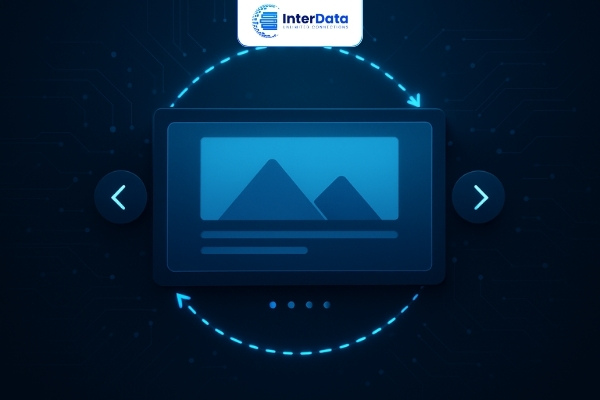
Lỗi slider không hiển thị
Đây là lỗi phổ biến nhất. Nguyên nhân thường xuất phát từ việc thứ tự tải tài nguyên bị sai. Hãy kiểm tra để chắc chắn rằng bạn đã tải thư viện jQuery trước khi tải file JS của plugin. Ngoài ra, hãy đảm bảo đường dẫn đến các file CSS và JS là chính xác.
Lỗi slider không responsive
Vấn đề này xảy ra khi bạn quên không tích hợp file CSS của plugin, hoặc cấu hình sai tùy chọn responsive. Theo thống kê từ Statista năm 2023, lưu lượng truy cập web toàn cầu từ thiết bị di động chiếm khoảng 58.67%. Do đó, việc đảm bảo slider hoạt động tốt trên mọi kích thước màn hình là bắt buộc.
Xung đột (conflict) với các script khác
Nếu website của bạn sử dụng nhiều thư viện JavaScript hoặc các nền tảng như WordPress, lỗi "$ is not a function" có thể xuất hiện. Điều này xảy ra khi biến $ được một thư viện khác sử dụng. Để khắc phục, bạn có thể sử dụng chế độ noConflict() của jQuery và thay thế tất cả ký tự $ bằng jQuery.
Việc lựa chọn giữa việc tự code hay dùng plugin phụ thuộc vào yêu cầu dự án và thời gian của bạn. Nắm vững cả hai phương pháp sẽ mang lại cho bạn sự linh hoạt cần thiết. Để các dự án web và ứng dụng của bạn luôn hoạt động ổn định với tốc độ cao, một hạ tầng máy chủ mạnh mẽ là điều không thể thiếu.
→ Tham khảo dịch vụ thuê máy chủ ảo SSD (VPS SSD) giá rẻ – Chất lượng và ổn định tại InterData để giúp website của bạn vận hành ổn định và hiệu quả.
BÀI VIẾT LIÊN QUAN:
Hàm .html() trong jQuery: Cách dùng, Ví dụ & Lỗi thường gặp











